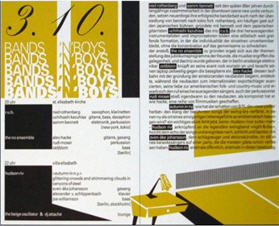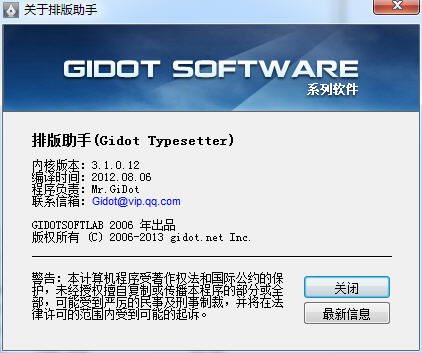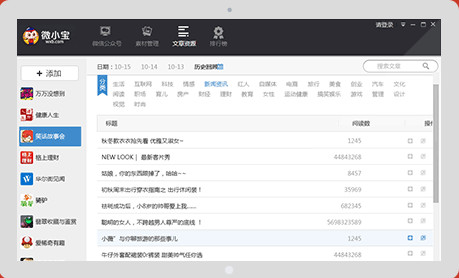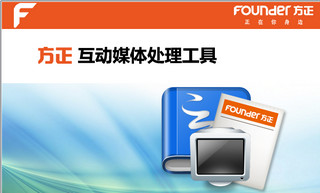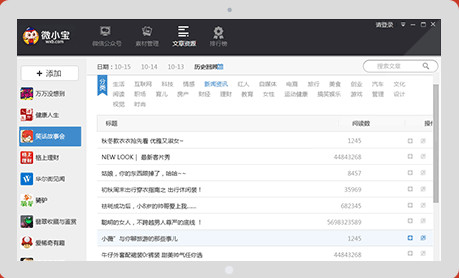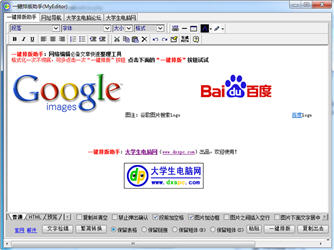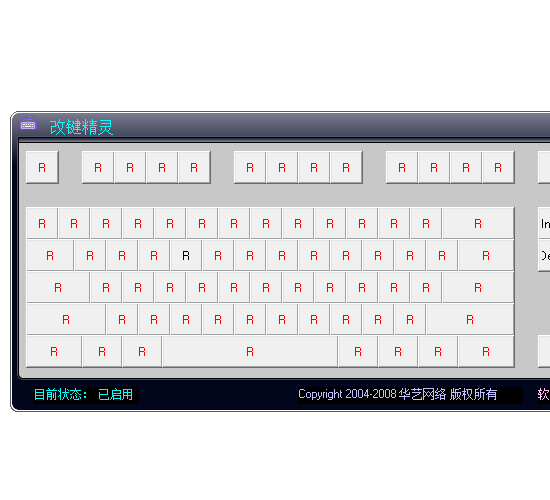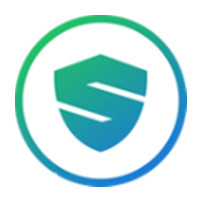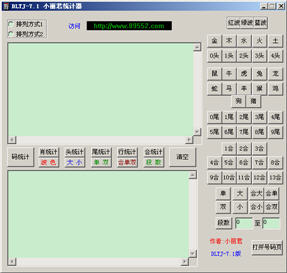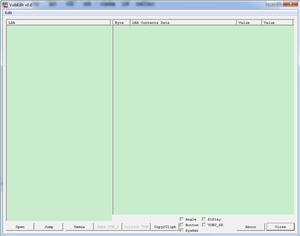PageMaker软件是一种排版软件,其长处就在于能处理大段长篇的文字及字符,并且可以处理多个页面,能进行页面编页码及页面合订。
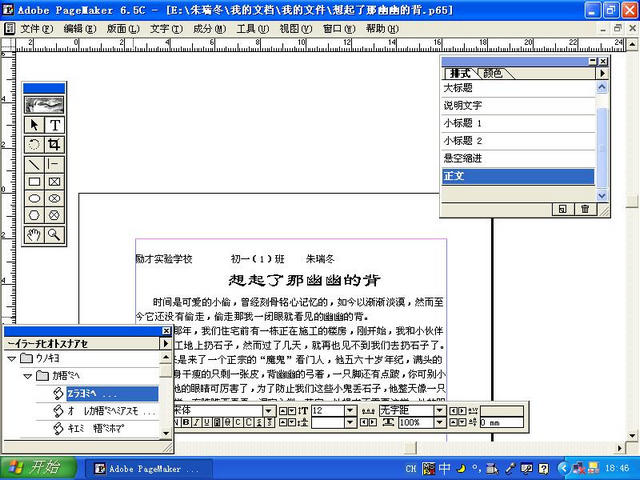
PageMaker颜色管理系统(CMS)的打开和关闭控制
1.打开色彩管理系统
在使用PageMaker时将CMS打开,系统就会在输入、显示、分色和打印等各个环节中对传递的色彩信息进行相应的空间变化和传递,以尽量减少颜色失真。在打开CMS时,其他的CMS系统应处于关闭状态,否则会出现混乱结果。
(1)选择“文件/自定格式/通用”。
(2)单击“CMS设定(CMSPreferences)”。
(3)从“颜色管理”下拉菜单中选择“打开”。
(4)单击“确定”,即打开颜色管理系统。
2. 关闭色彩管理系统
(1)整体关闭色彩管理系统
A.在以下情况下可以整体关闭色彩管理系统:
①在出版物中不使用位图图像而只使用特别色。
②只使用已经经过分色处理的CMYK彩色图像。
③导入仅包括只含有印刷色的DCS文件和EPS文件方式的图形。
④使用后置处理应用程序来创建出版物的分色。
B. 整体关闭色彩管理系统的步骤:
①选择“文件/自定格式/通用”命令。
②单击“CMS设定”按钮。
③从“颜色管理(Color Management)”下拉菜单中选择“关闭(Off)”。
④单击“确定(OK)”按钮。
(2)局部关闭色彩管理系统
不想管理某个特殊图像的颜色时,可关闭该图像文件的颜色管理,允许该文件的颜色信息通过CMS而不必改变,颜色信息对于输出设备仍然有用,但没有被PageMaker的CMS进行颜色管理。
A.在以下情况下可以局部关闭色彩管理系统:
① 在图像处理软件中创建的CMYK TIFF图像文件,如Photoshop,并且将该图像定向到正式的输出设备。
②图像按定向设备特征进行了分色,并且仅使用低分辨率图像来设置版面和定位。
B. 局部关闭色彩管理系统的步骤:
①选取图像。
②选择“成分/图像/CMS来源”。
③从“该项目使用(This Item Uses)”下拉菜单中选择“无(None)”。
软件使用技巧
中文字符难以对齐
我想经常使用PageMaker的设计师一定碰到过这种情况:同一段文字内,有 “地址: 电话: 邮编:” 等内容要求上下行首字及冒号对齐。相同字号相同字体相同数量的文字居然会对不齐!而且数字是英文半角,中文字又是全角,标点符号更不用说啦,打一个空格,不够,打二个空格,多了......没办法,只好用调整字距的方法来调整。再不行,单独打个文字块来插队进去,呵呵!真好笑,暂时可以应付,可是一旦将内容旋转时,老毛病又犯了。始终是外国人做的东西,用来排中文文字时并不是那么好用,这一点相比之下,维思和飞腾就做得好多了。
我的解决办法:我一般用CtrlShift M或是用TAB键来搞定,实在不行就将其拆成n个文字块,手动来对齐。
表格制作的问题
用table软件做的东西很难放置到PageMaker页面中
pagemaker作品
做稿总会碰到表格,简单的用线框画一下,手动移一下文字位置即可。复杂的表格怎么办?没关系,安装PageMaker时就随同PageMaker装入机器的Adobe Table这下派上用场了。虽然不是那么顺手,可还算得上是挺方便的。画好以后怎么放入PageMaker页面内呢?问题出来了:随同PageMaker在同一软件包内发放的Adobe Table,用它画的表居然无法直接放入PageMaker内!即使放入输出菲林时也无法正常通过!
我的解决办法:将其转成EPS格式图形再次置入PageMaker内。表格内文字有改动?再来一遍吧....累不累呀!因此一旦做表格时就跑到AI里去做,还要存成文件以备份修改,再转为EPS放入PageMaker里。
无对齐页中、页边右上、右下等选项
比如置入一张图片,约版面三分之一大小,要求放置页面绝对中间。 如果用CorelDraw, FreeHand嘿嘿,Ctrl A,Ctrl v 1秒钟之内搞定,可现在是在PageMaker内,怎么办?老老实实的算去吧:版心尺寸减去图片尺寸,然后再除2,然后.....拉一根参考线出来,总算对齐了。内容少了还行,可图片多了就头大。
我的解决办法:本人一般画一文字块,长度以版心齐平,将图片置入文字块内,然后选择居中。问题虽然解决了,但始终感觉别别扭扭的,不是那么顺手。
自动生成的页码
进行拼版时,PageMaker最好用的功能不是在于制作,而是它强大的排版、拼版功能。举个例子,用它来排一本有100多页的书刊,图文并茂,随意放置的文字块,即见即所得,真是方便。不会自动生成页码?不要紧,我来教你:进入主版页面(就是下方滚动条最左端写有R和L的那两个页面),在需要加注页码的地方键入Ctrl Shift 3,然后再到正文内看看。怎么样?每一页页码自动生成!可你别高兴太早,打印样册是没说的话,可是一旦要求拼版输出(就是将两页或是四页拼成一页,),页码怎么不会动?完了!慢慢一页一页的手动去加吧。
我的解决办法:制作时最好手动加页码,这样拼版时就不用怕了。且慢,如客户要求加页或是删页?那每一页的页码岂不是.......晕倒在地),当然好在后来有了6.0版本有项编订成册选项,这样就方便多啦,一但选取编订成册,每个内页就会自动加上页码,不用你一页一页加。
参考线坐标参数
有时需要在某坐标点画一参考线,很简单,用鼠标一拉,参考线就出来了,将其放到所需位置不就行了.....哎呀,过了一点,再往回一点,又多了,再往前,又过了......折腾半天总算对齐了。可是要知道并不是每个鼠标都是那么好用的,万一碰到一只灵敏度并不太好的鼠标,就比较麻烦。
无法将成品页面内容等比例缩小或放大
用FreeHand或是Illustrator做一份东西,图文混排,一个页面内图版和文字均较多,文字多为图片说明或是标注。用PageMaker同样可以完成,而且因文件小,操作上比以上两个软件还要快一些。万一需要将版面全部内容等比例缩至原来的90%大小,在FreeHand或是illustrator内将其群组,然后用选择比例,搞定!PageMaker内同样选择群组,然后选择比例......等一下,图片类全部没问题,怎么文字不会缩小,只是文字框缩小了,而且文字位置乱七八糟。
我的解决办法:没办法,将内容解散群组,一个一个选中文字块,一个一个慢慢调吧!要不就只有苦苦哀求客户:不要缩小了,不要缩小了,一样的嘛。
显示全部